win10安装失败无限重启如何恢复
分类:win10教程 发布时间:2022-02-26 10:40:00
有网友反映自己想给win10系统重装来修复一些故障问题,没想到导致win10安装失败进不去,不知道win10安装失败无限重启如何恢复了.下面就教下大家修复win10安装失败无限重启的方法.
1、如果能进系统的话就按照路径:Windows 设置 - 更新和安全 - 恢复 - 高级启动下,点击立即重启。不能进系统就进行强制关机三次,也能够进入高级启动界面,接着点击疑难解答(重置你的电脑或查看高级选项)。
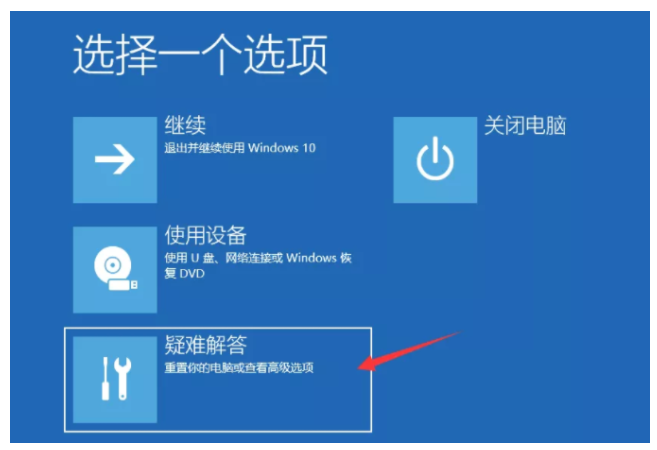
2、疑难解答界面中点击高级选项进入。
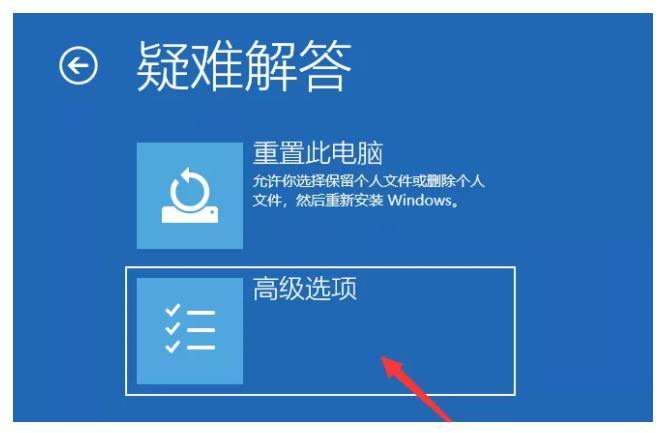
3、在高级启动下,点击回退到以前的版本,这时win10电脑会自动重启并进行回退操作。

4、然后回退到原来的版本后,我们可以再次重新安装或者换种安装方式。
以上就是win10安装失败无限重启如何恢复,希望能帮助到大家。






 立即下载
立即下载







 魔法猪一健重装系统win10
魔法猪一健重装系统win10
 装机吧重装系统win10
装机吧重装系统win10
 系统之家一键重装
系统之家一键重装
 小白重装win10
小白重装win10
 杜特门窗管家 v1.2.31 官方版 - 专业的门窗管理工具,提升您的家居安全
杜特门窗管家 v1.2.31 官方版 - 专业的门窗管理工具,提升您的家居安全 免费下载DreamPlan(房屋设计软件) v6.80,打造梦想家园
免费下载DreamPlan(房屋设计软件) v6.80,打造梦想家园 全新升级!门窗天使 v2021官方版,保护您的家居安全
全新升级!门窗天使 v2021官方版,保护您的家居安全 创想3D家居设计 v2.0.0全新升级版,打造您的梦想家居
创想3D家居设计 v2.0.0全新升级版,打造您的梦想家居 全新升级!三维家3D云设计软件v2.2.0,打造您的梦想家园!
全新升级!三维家3D云设计软件v2.2.0,打造您的梦想家园! 全新升级!Sweet Home 3D官方版v7.0.2,打造梦想家园的室内装潢设计软件
全新升级!Sweet Home 3D官方版v7.0.2,打造梦想家园的室内装潢设计软件 优化后的标题
优化后的标题 最新版躺平设
最新版躺平设 每平每屋设计
每平每屋设计 [pCon planne
[pCon planne Ehome室内设
Ehome室内设 家居设计软件
家居设计软件 微信公众号
微信公众号

 抖音号
抖音号

 联系我们
联系我们
 常见问题
常见问题



